Cách trích xuất Word thứ N từ chuỗi văn bản bằng VBA trong Microsoft Excel
Trong bài viết này, bạn sẽ học cách trích xuất từ thứ n từ chuỗi văn bản. Chúng tôi sẽ sử dụng mã VBA để tạo UDF để tìm từ thứ n trong một chuỗi.
Chúng ta cần làm theo các bước sau:
Nhấp vào tab Nhà phát triển Từ nhóm Mã, chọn Visual Basic
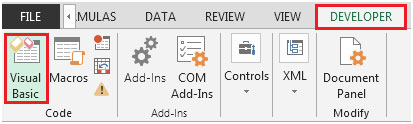
-
Nhấp vào Chèn, sau đó nhấp vào Mô-đun
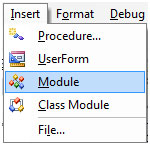
-
Điều này sẽ tạo mô-đun mới.
Nhập mã sau vào Mô-đun
Hàm ExtractNthWord (x As String, y As Integer)
Dim từ () As String
Dim wordCount As Long
word = VBA.Split (x, “”)
wordCount = UBound (từ)
Nếu wordCount <1 Hoặc (y – 1)> wordCount Hoặc y <0 Thì
ExtractNthWord = “”
Khác
ExtractNthWord = word (y – 1)
Kết thúc Nếu
Chức năng kết thúc
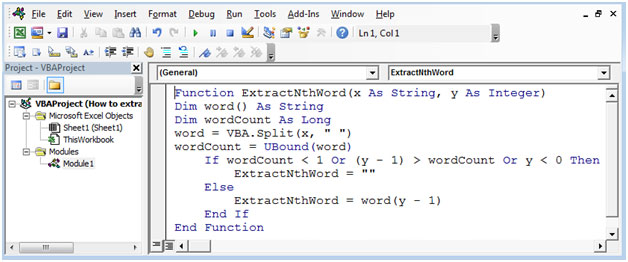
Công thức UDF mới được tạo với tên ExtractNthWord Có hai tham số; đầu tiên là ô tra cứu cần được trích xuất dữ liệu & thứ hai là số thứ n.
Sau đây là ảnh chụp nhanh dữ liệu:
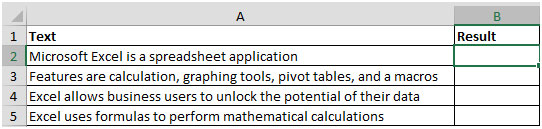
-
Để lấy từ 2 ^ nd ^ từ cột A, công thức sẽ là
= ExtractNthWord (A2,2)
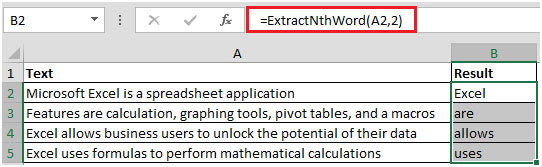
-
Tương tự, để trích xuất 3 ^ rd ^ word, công thức sẽ là
= ExtractNthWord (A2,3)
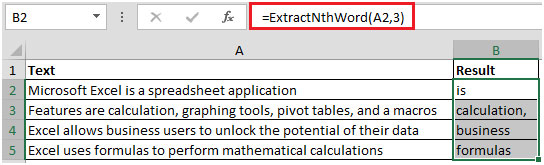
-
Chúng ta có thể sử dụng ô trợ giúp để lưu giá trị của đối số thứ hai; điều này sẽ cho phép chúng tôi xem kết quả nhanh hơn.
-
Ở đây, ô trợ giúp là D1, trong đó chúng ta có thể nhập số từ thứ n mà chúng ta muốn xem dưới dạng đầu ra.
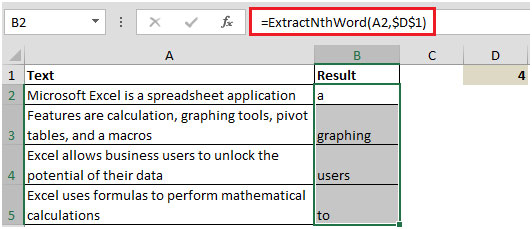
Bây giờ, chúng ta chỉ cần thay đổi số trong ô D1 và kết quả sẽ tự động được thay đổi tương ứng.